Mục lục
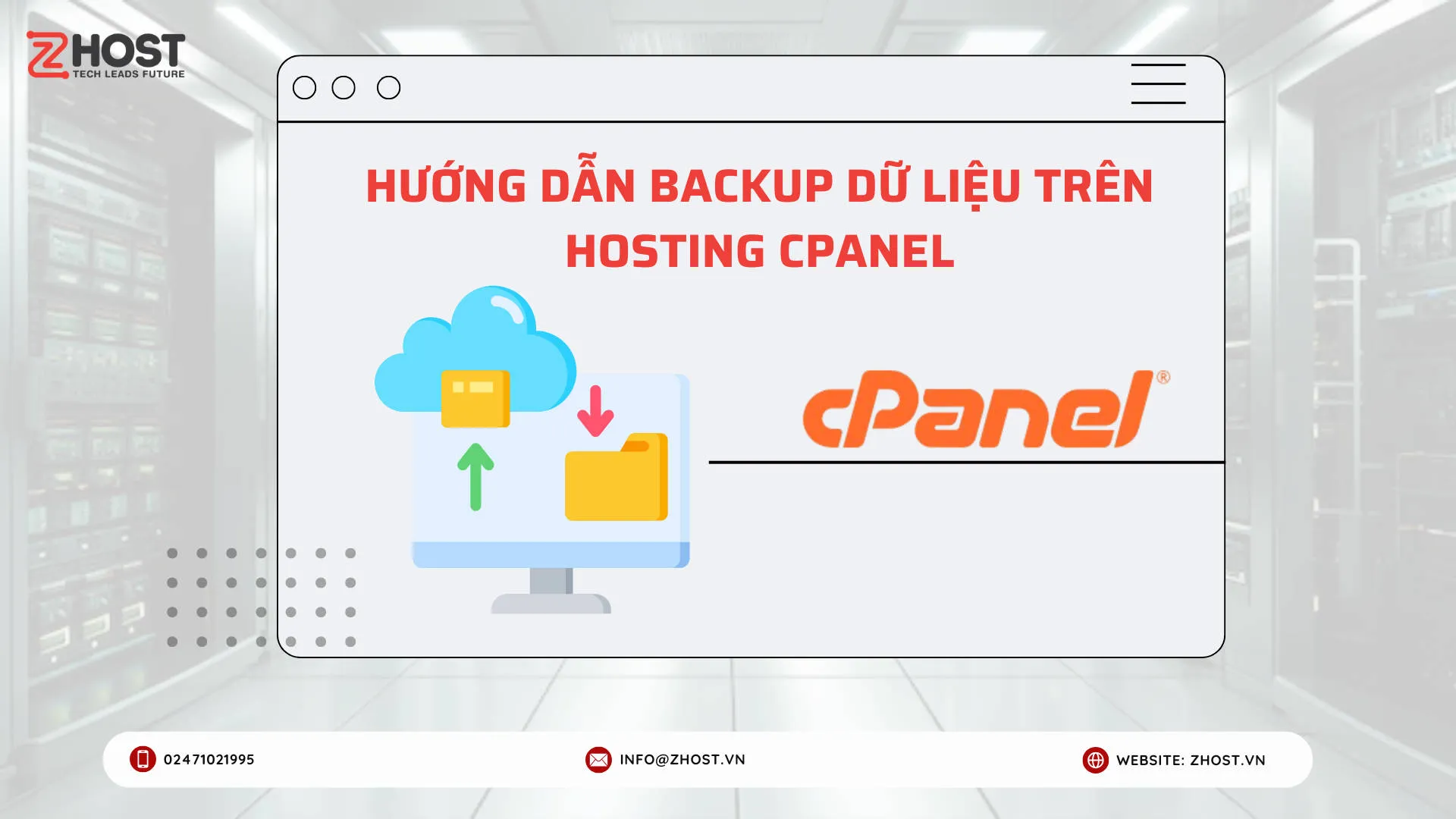
Giới thiệu
Trong quá trình vận hành website, việc sao lưu (backup) dữ liệu là vô cùng quan trọng. Backup giúp bạn dễ dàng khôi phục website khi xảy ra sự cố như lỗi code, tấn công malware, hoặc xóa nhầm dữ liệu. Với cPanel – trình quản lý hosting phổ biến, bạn có thể tự backup dữ liệu nhanh chóng và tiện lợi.
Trong bài viết này, Zhost sẽ hướng dẫn bạn cách backup dữ liệu trên cPanel đầy đủ và dễ hiểu nhất.
Hướng dẫn thực hiện
Bước 1: Đăng nhâp vào cPanel.
Nhập username và password mà Zhost đã cung cấp khi khởi tạo hosting.
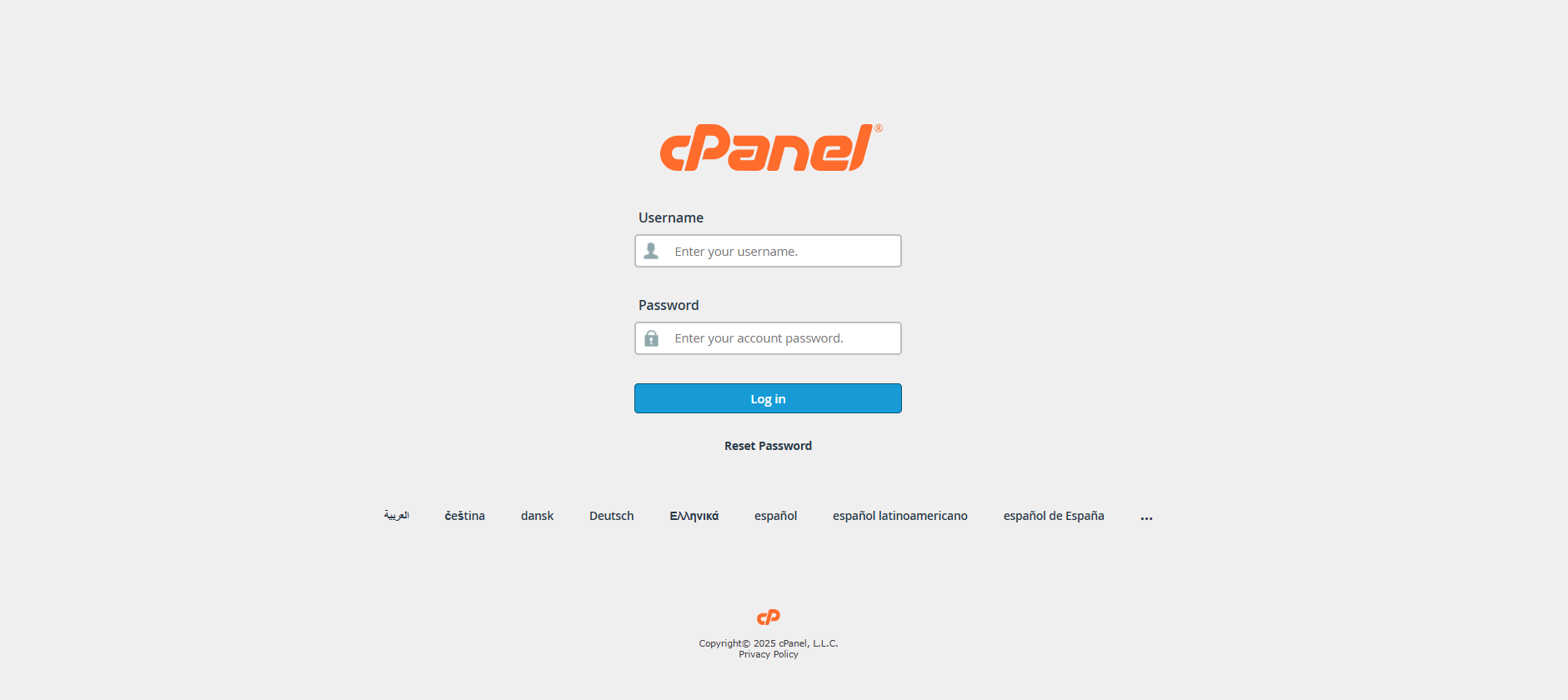
Bước 2: Tìm mục Files.
Trong giao diện chính của cPanel, tìm đến phần Files chọn Backup.
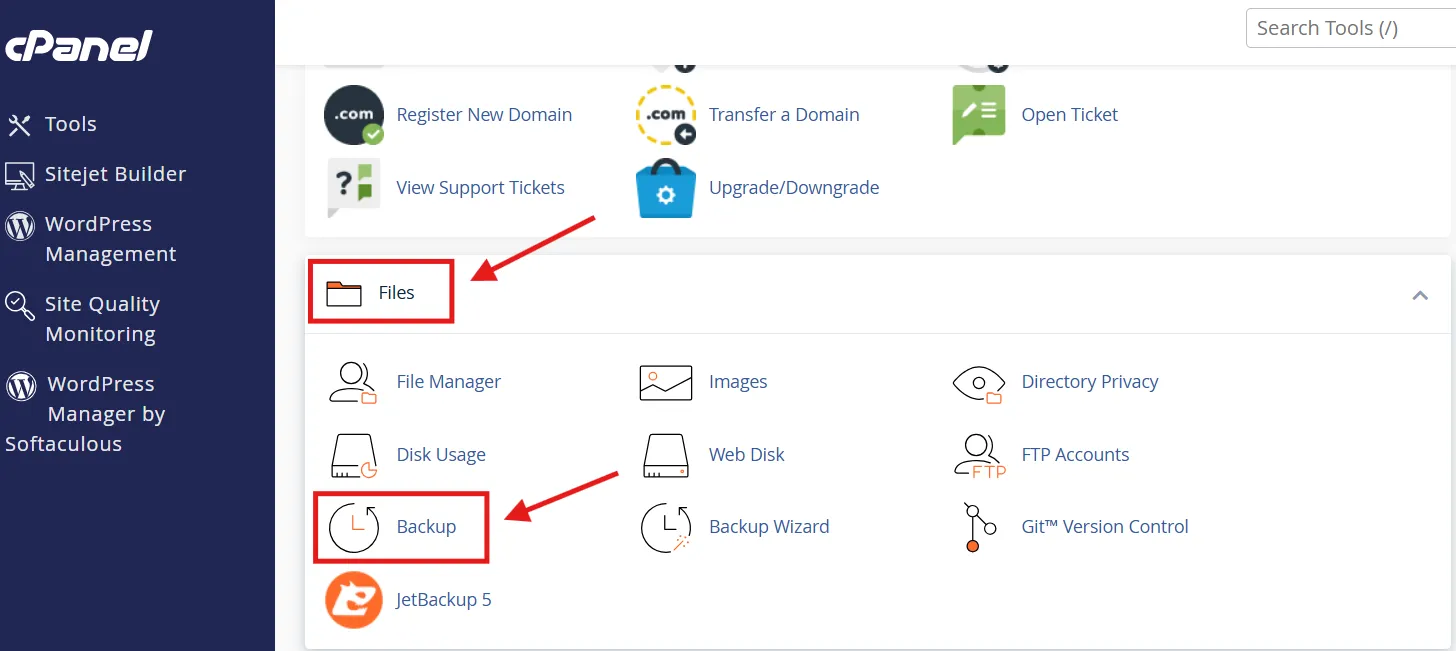
Bước 3: Backup toàn bộ dữ liệu (Full Backup)
- Trong phần Full Backup(Sao Lưu Toàn Bộ) chọn Download a Full Account Backup (Tải xuống sao lưu toàn bộ trang web)
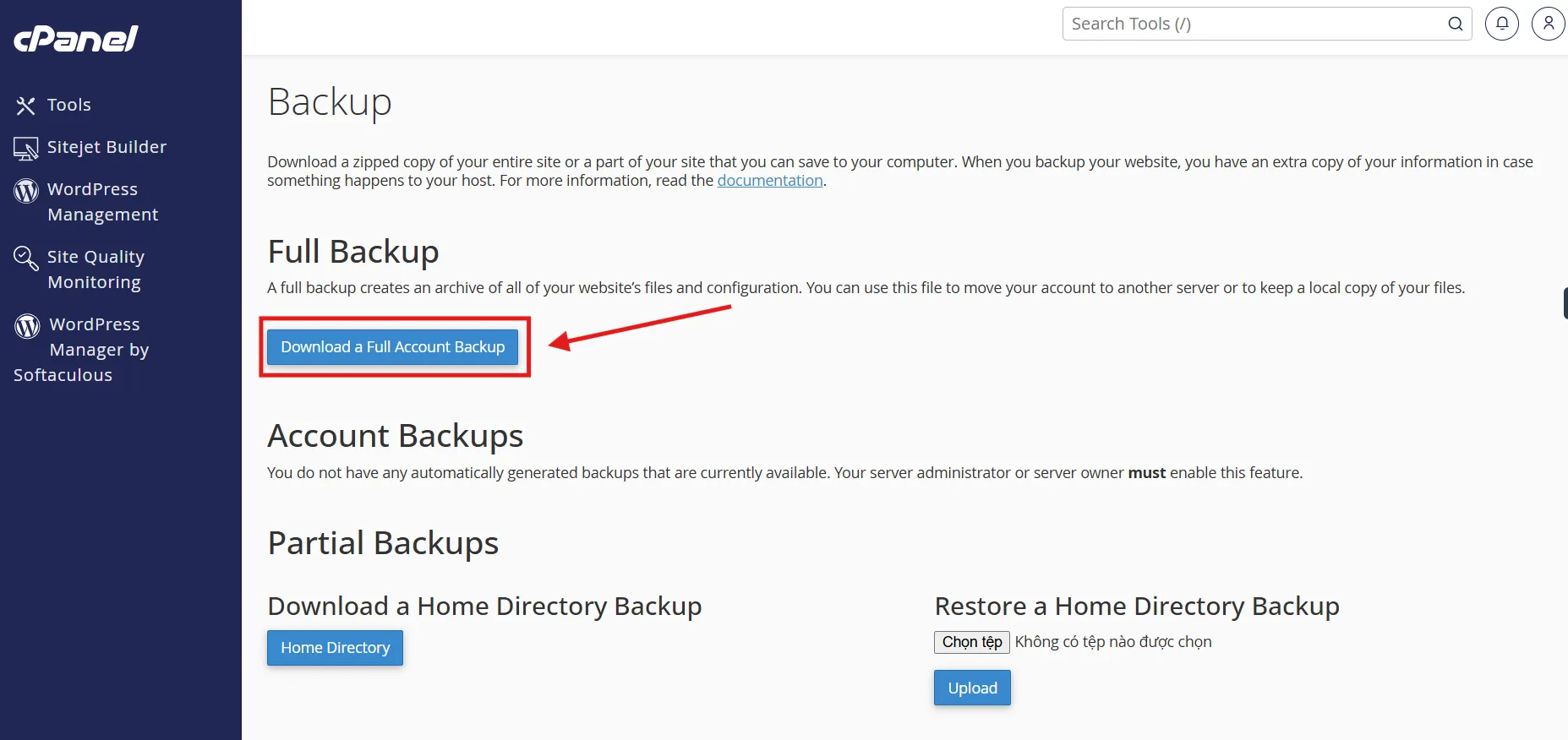
Chọn vị trí lưu trữ backup (Home Directory).
Nhập email để nhận thông báo khi quá trình hoàn tất.
Nhấn Generate Backup → hệ thống sẽ tạo file nén chứa toàn bộ dữ liệu website.
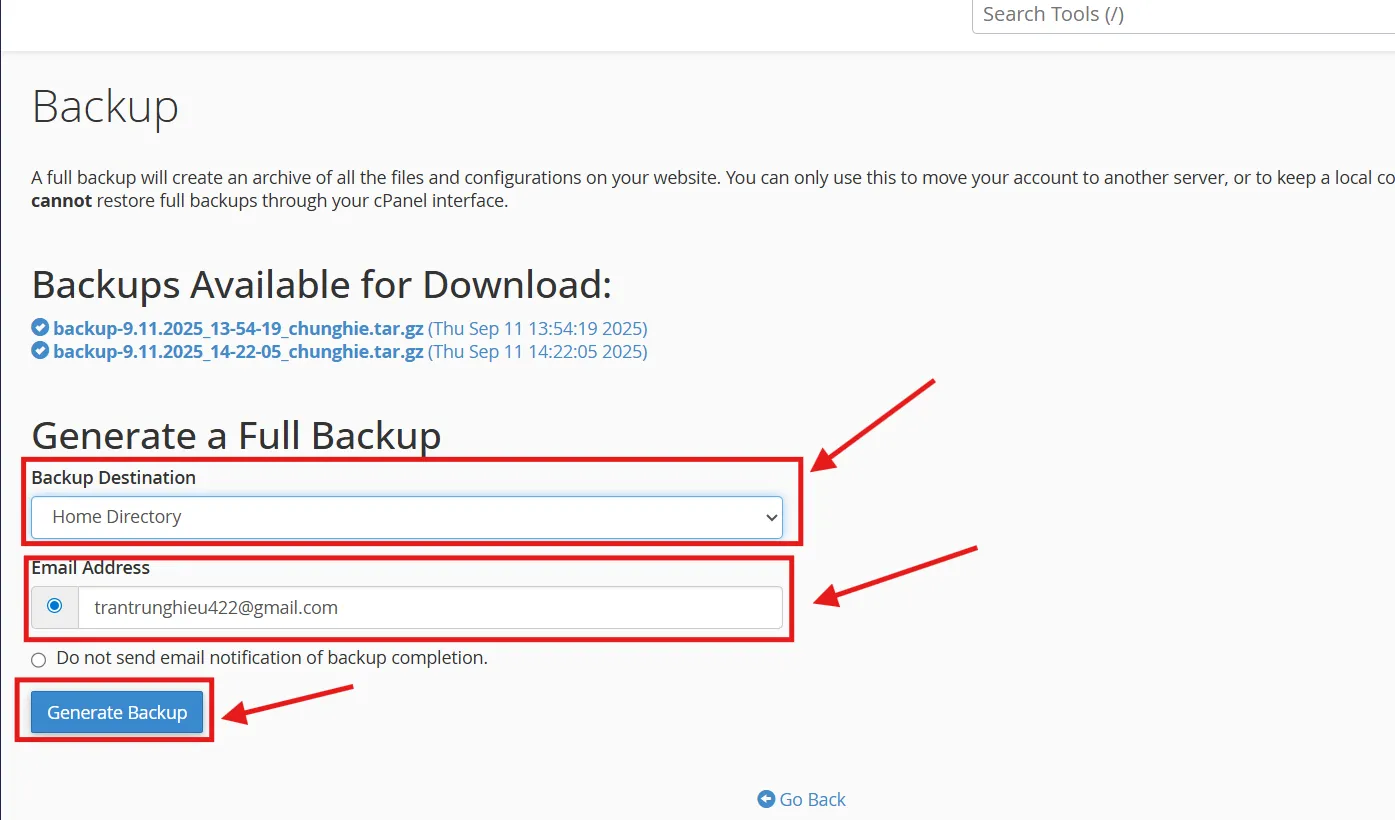
Sau đó ấn Go Back để quay lại.
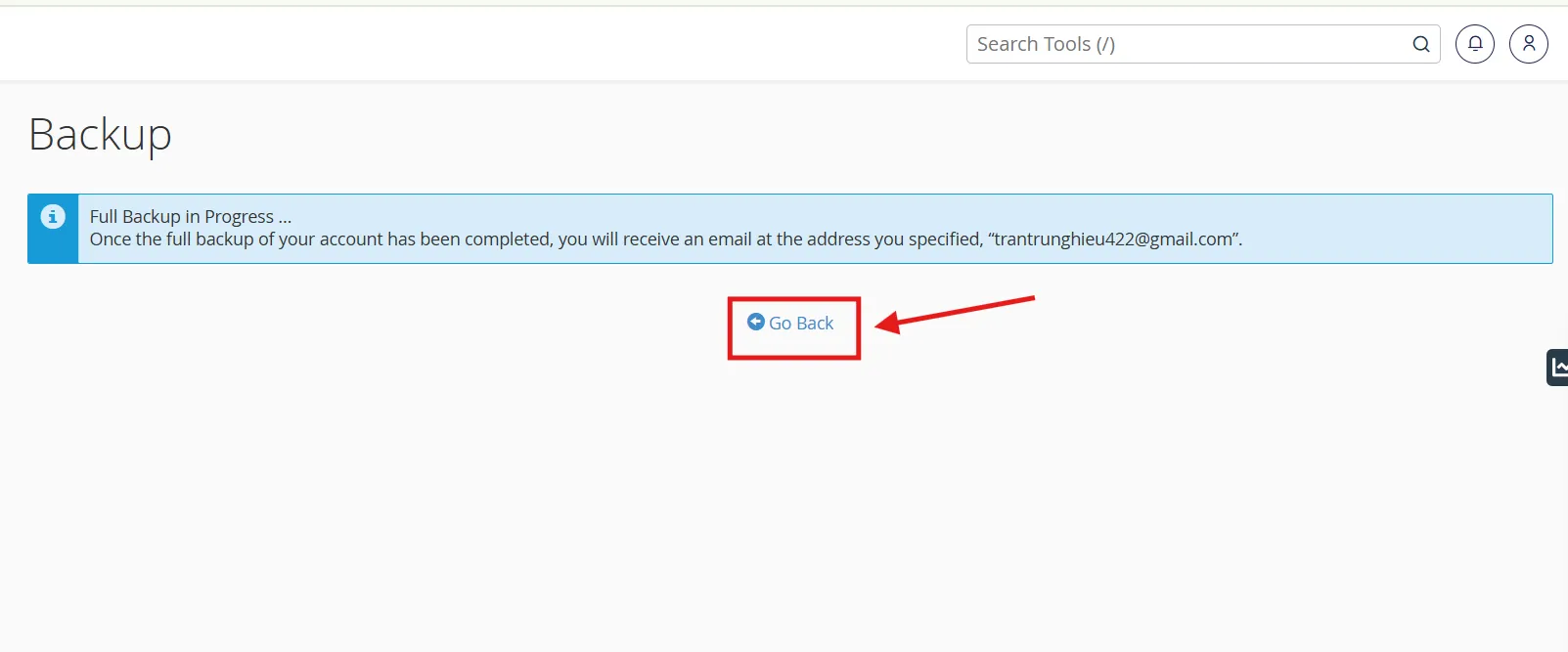
Sau khi tiến trình backup hoàn thành bạn quay lại mục Backup ở phần Backups Available for Download (Bản sao lưu có sẵn để tải xuống) sẽ thấy đường link để tải code về máy tính.
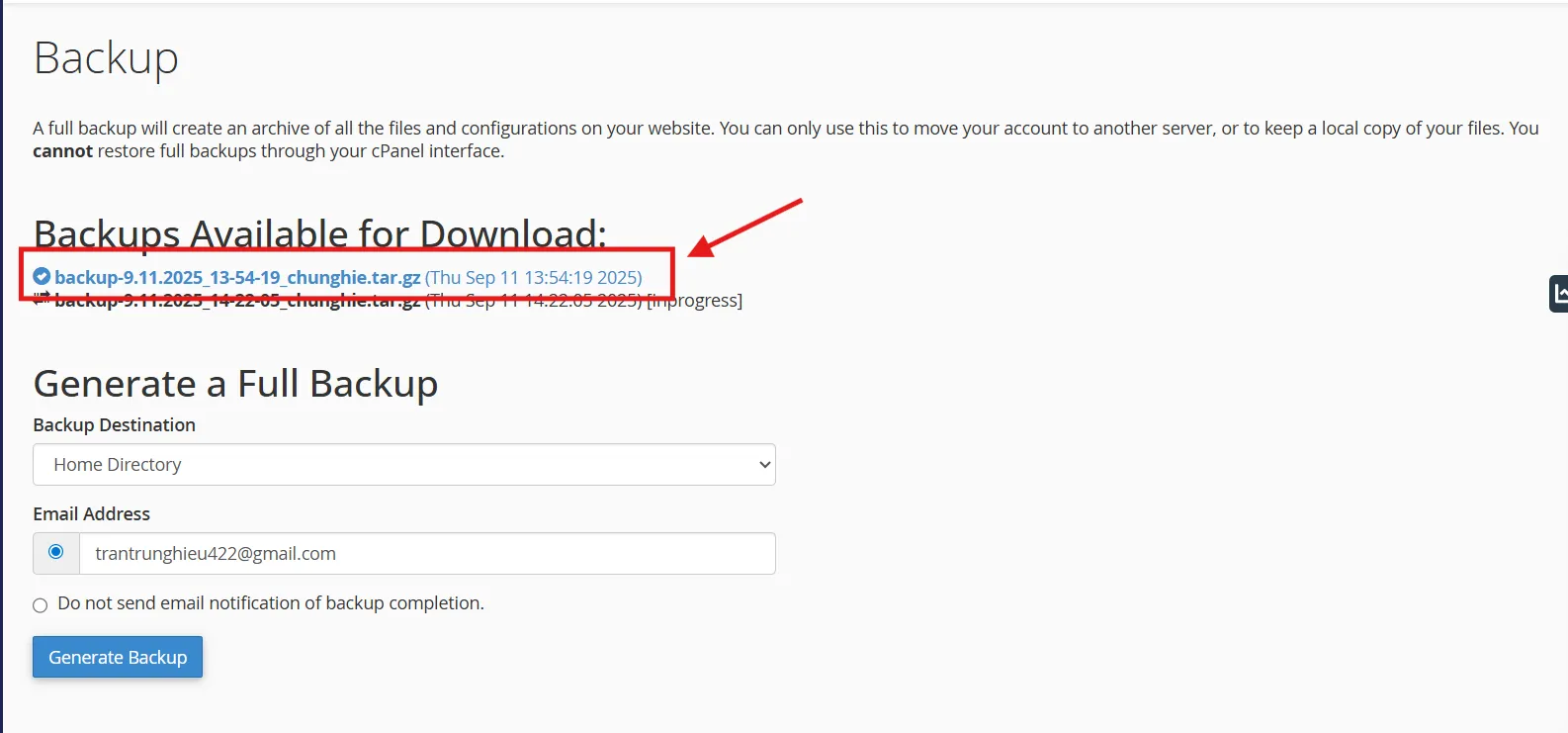
Bước 4: Backup từng phần (Partial Backup)
Nếu bạn chỉ muốn backup một phần dữ liệu:
Trong phần Download a Home Dircetory Backup (Tải xuống bản sao lưu thư mục gốc)
-
Home Directory → lưu toàn bộ mã nguồn website.
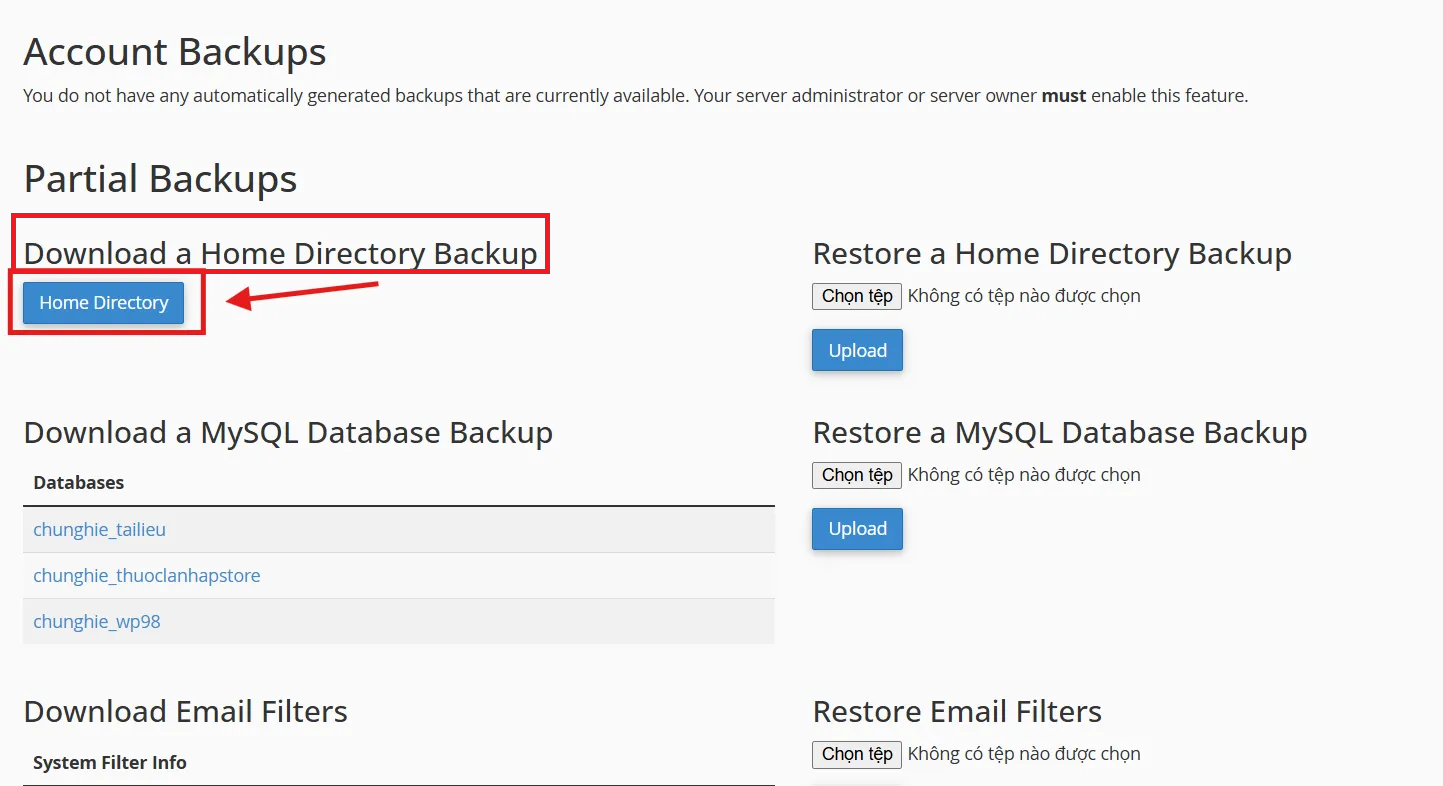
Trong phần Download a MySQL Database Backup (Tải xuống bản sao lưu cơ sở dữ liệu MySQL)
-
MySQL Databases → lưu trữ cơ sở dữ liệu.
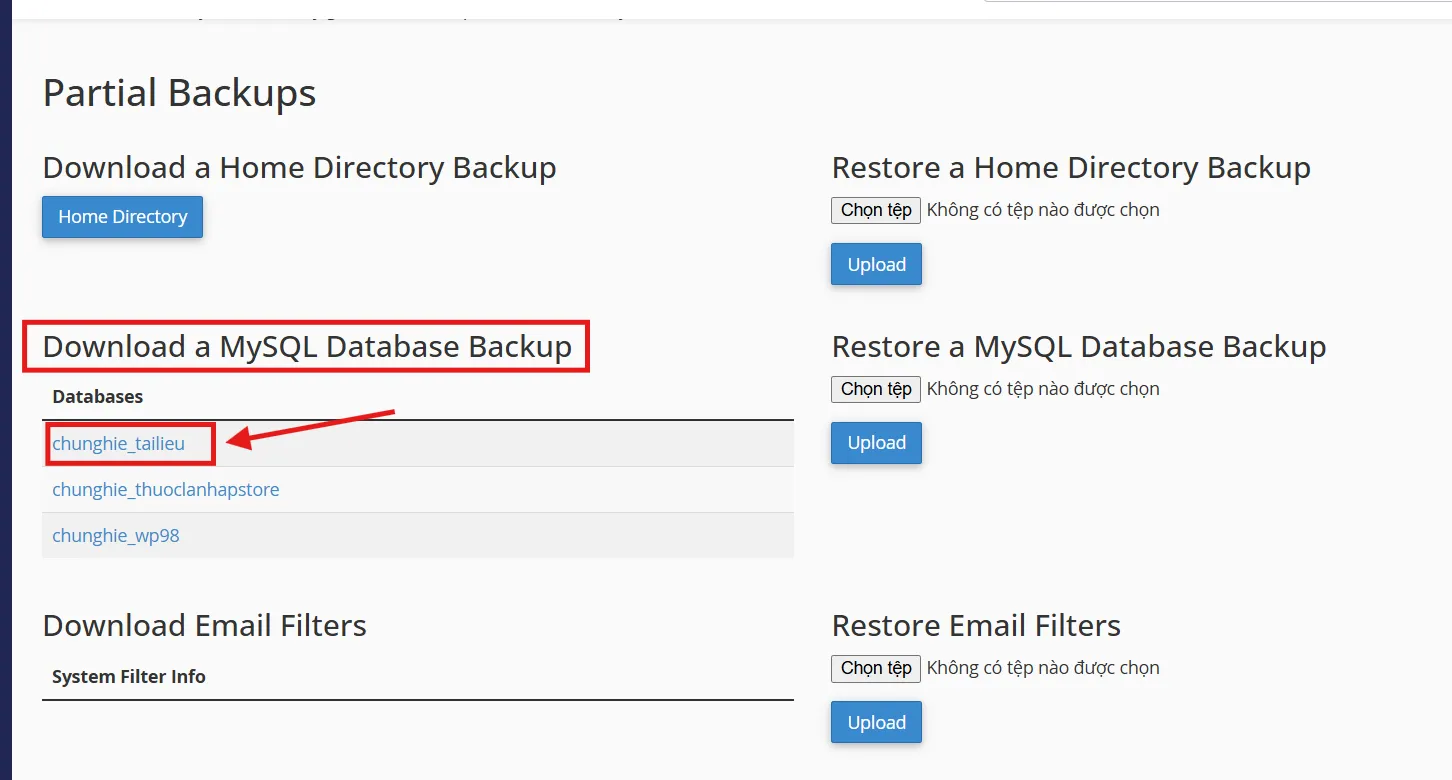
Kiểm tra
Sau khi tải file backup về, bạn nên:
-
Kiểm tra dung lượng file để đảm bảo dữ liệu đã được nén đầy đủ.
-
Giải nén thử (nếu cần) để chắc chắn các thư mục như
public_html, database đã có trong file. -
Lưu trữ backup ở nơi an toàn: máy tính cá nhân, ổ cứng ngoài hoặc dịch vụ lưu trữ đám mây (Google Drive, Dropbox…).
Kết luận
Backup dữ liệu là bước không thể thiếu để bảo vệ website của bạn trước mọi rủi ro. Với cPanel, quá trình backup trở nên đơn giản, nhanh chóng và hiệu quả. Doanh nghiệp Zhost khuyến nghị bạn nên thực hiện backup định kỳ (hàng ngày hoặc hàng tuần) và lưu trữ ở nhiều vị trí khác nhau để đảm bảo an toàn tối đa cho website.

















